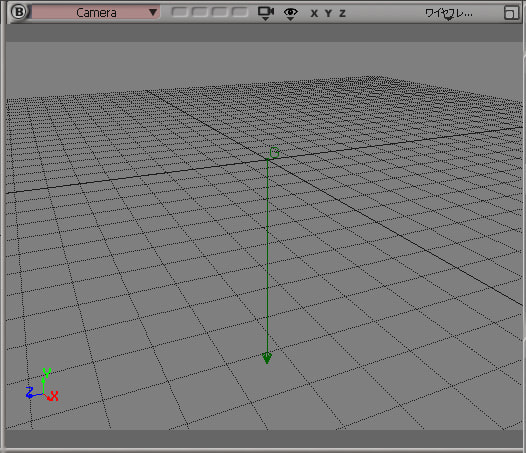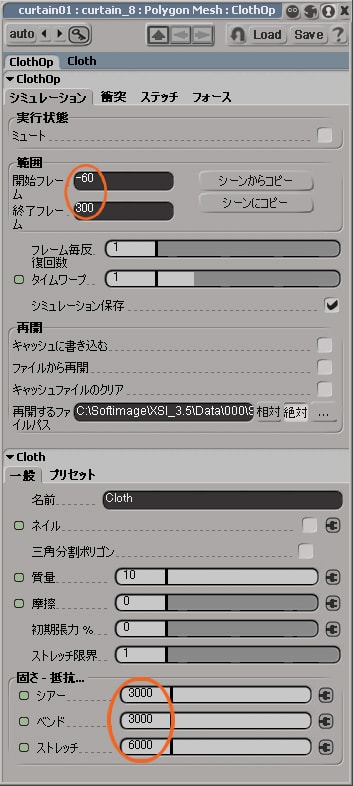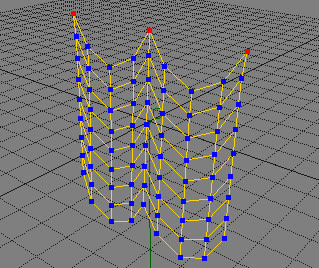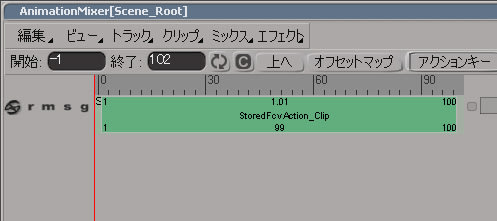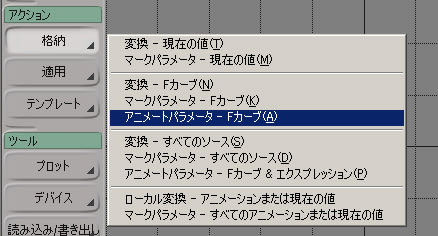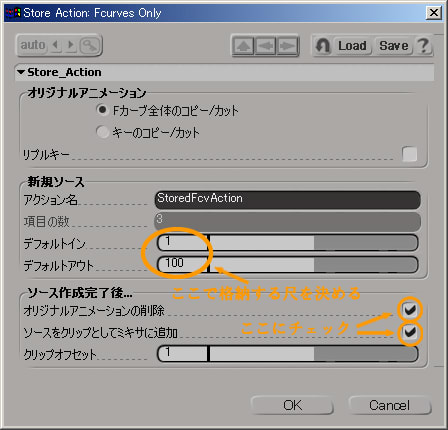Hips
Spine
Spine1
Spine2
Neck
Head
LeftUpLeg
LeftLeg
LeftFoot
LeftToeBase
LeftShoulder
LeftArm
LeftForeArm
LeftHand
LeftHandThumb1
LeftHandThumb2
LeftHandThumb3
LeftHandIndex1
LeftHandIndex2
LeftHandIndex3
LeftHandMiddle1
LeftHandMiddle2
LeftHandMiddle3
LeftHandRing1
LeftHandRing2
LeftHandRing3
LeftHandPinky1
LeftHandPinky2
LeftHandPinky3
RightUpLeg
RightLeg
RightFoot
RightToeBase
RightShoulder
RightArm
RightForeArm
RightHand
RightHandThumb1
RightHandThumb2
RightHandThumb3
RightHandIndex1
RightHandIndex2
RightHandIndex3
RightHandMiddle1
RightHandMiddle2
RightHandMiddle3
RightHandRing1
RightHandRing2
RightHandRing3
RightHandPinky1
RightHandPinky2
RightHandPinky3
Spine
Spine1
Spine2
Neck
Head
LeftUpLeg
LeftLeg
LeftFoot
LeftToeBase
LeftShoulder
LeftArm
LeftForeArm
LeftHand
LeftHandThumb1
LeftHandThumb2
LeftHandThumb3
LeftHandIndex1
LeftHandIndex2
LeftHandIndex3
LeftHandMiddle1
LeftHandMiddle2
LeftHandMiddle3
LeftHandRing1
LeftHandRing2
LeftHandRing3
LeftHandPinky1
LeftHandPinky2
LeftHandPinky3
RightUpLeg
RightLeg
RightFoot
RightToeBase
RightShoulder
RightArm
RightForeArm
RightHand
RightHandThumb1
RightHandThumb2
RightHandThumb3
RightHandIndex1
RightHandIndex2
RightHandIndex3
RightHandMiddle1
RightHandMiddle2
RightHandMiddle3
RightHandRing1
RightHandRing2
RightHandRing3
RightHandPinky1
RightHandPinky2
RightHandPinky3